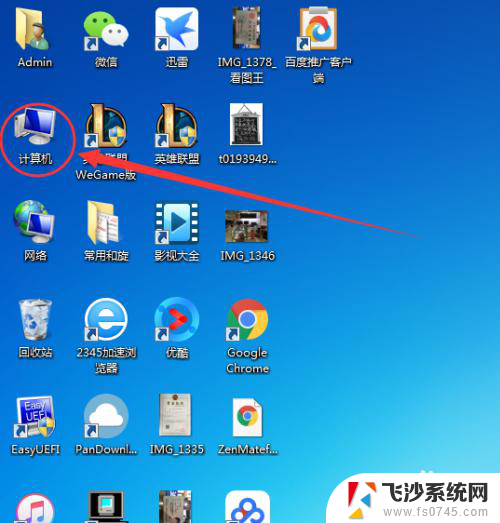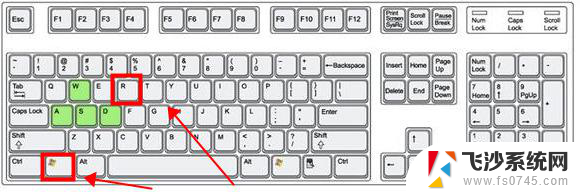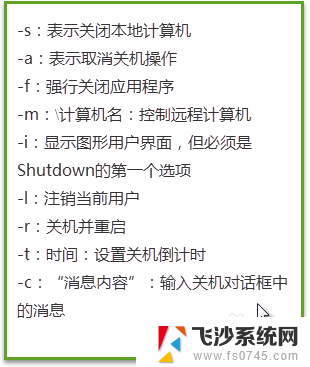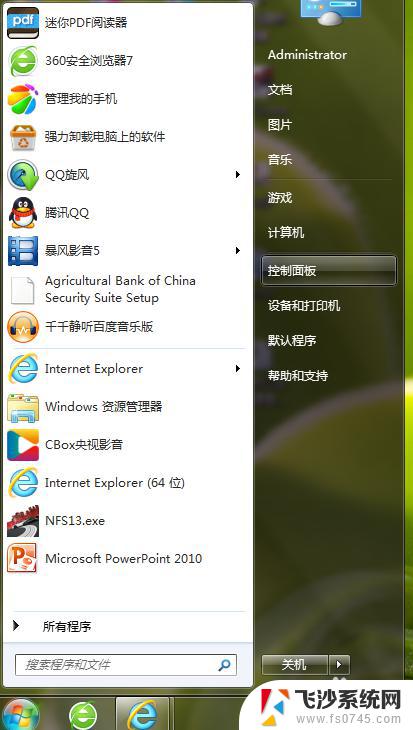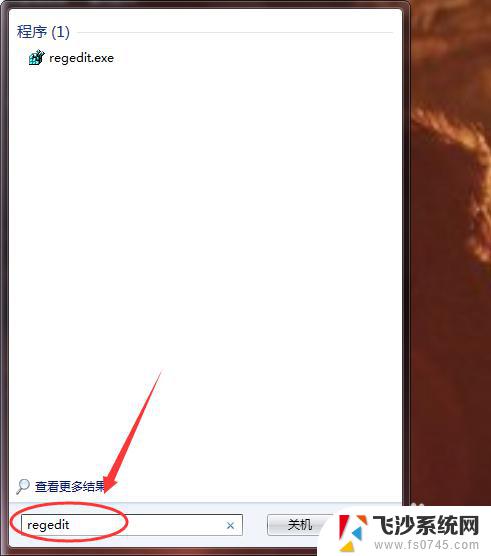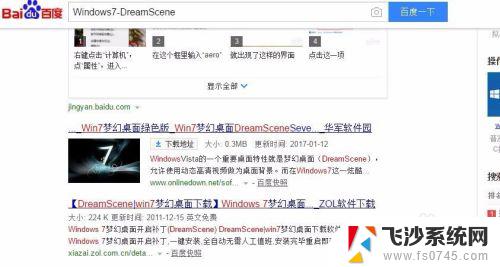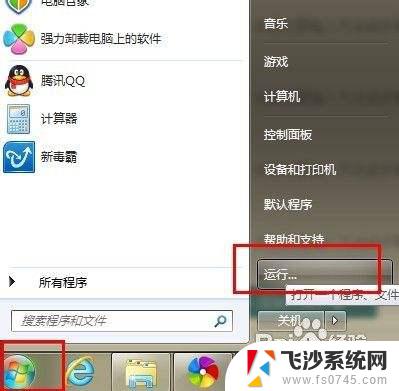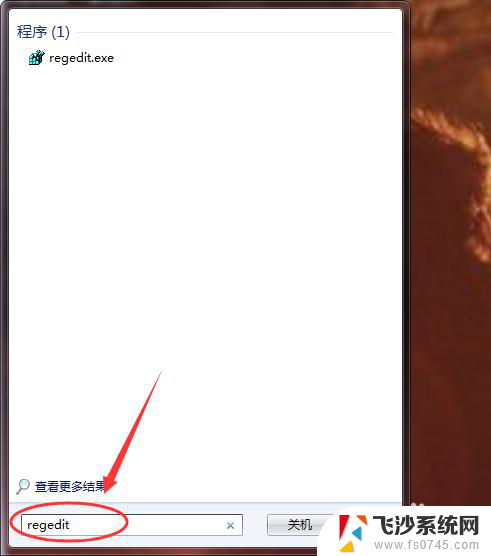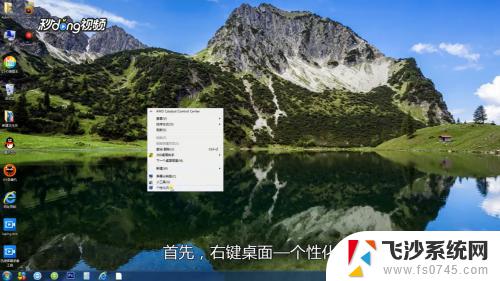win7电脑如何设置一天一清理 如何设置电脑自动清理垃圾文件
更新时间:2024-01-04 08:52:40作者:xtyang
随着时间的推移,我们的电脑上可能会积累大量的垃圾文件,这些文件不仅占用了宝贵的存储空间,还可能导致电脑运行缓慢甚至出现故障,为了保持电脑的良好运行状态,我们需要定期清理这些垃圾文件。而在Win7操作系统中,我们可以通过简单的设置,让电脑每天自动清理垃圾文件,从而提升电脑的性能和稳定性。本文将介绍如何设置Win7电脑实现一天一清理的自动清理功能,让我们的电脑始终保持清爽。
方法如下:
1.在键盘按下【win】或者点击桌面左下角图标
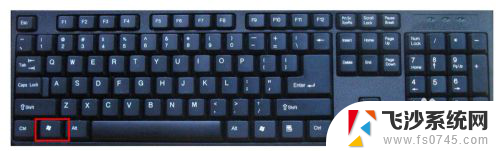
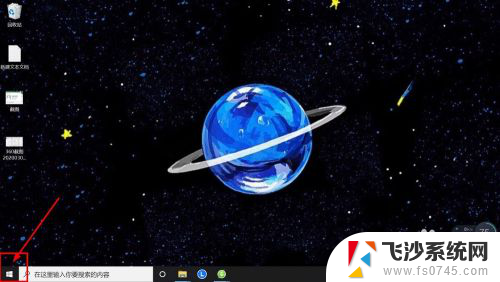
2.单击【设置】,进入设置页面
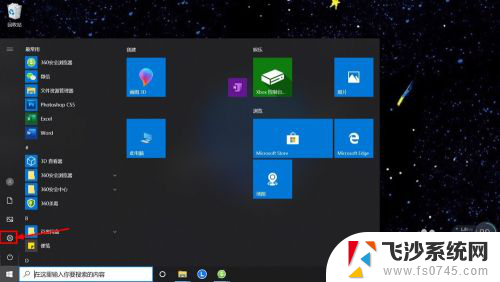
3.单击【系统】,进入系统页面
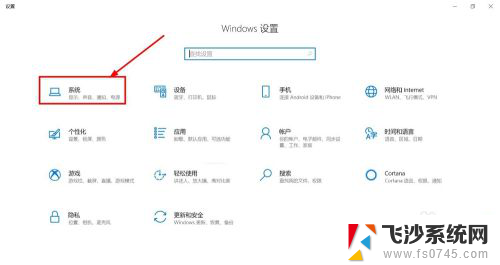
4.单击左侧栏目的【储存】
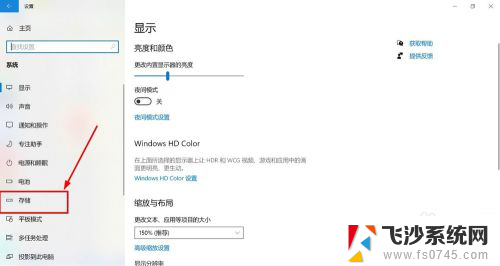
5.单击右侧的【配置储存感知或立即运行】

6.打开【存储感知】的开关,在运行储存感知下的选项框里可根据自己的实际需求设置自动定期清理。
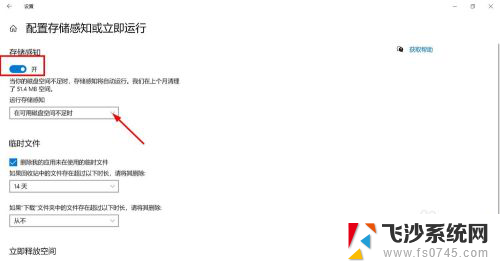
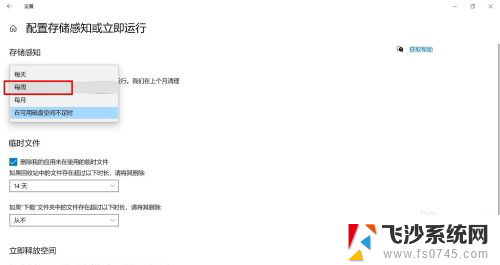
以上就是Win7电脑如何设置每天进行清理的全部内容,如果遇到这种情况,你可以按照以上小编的操作进行解决,非常简单快速,一步到位。